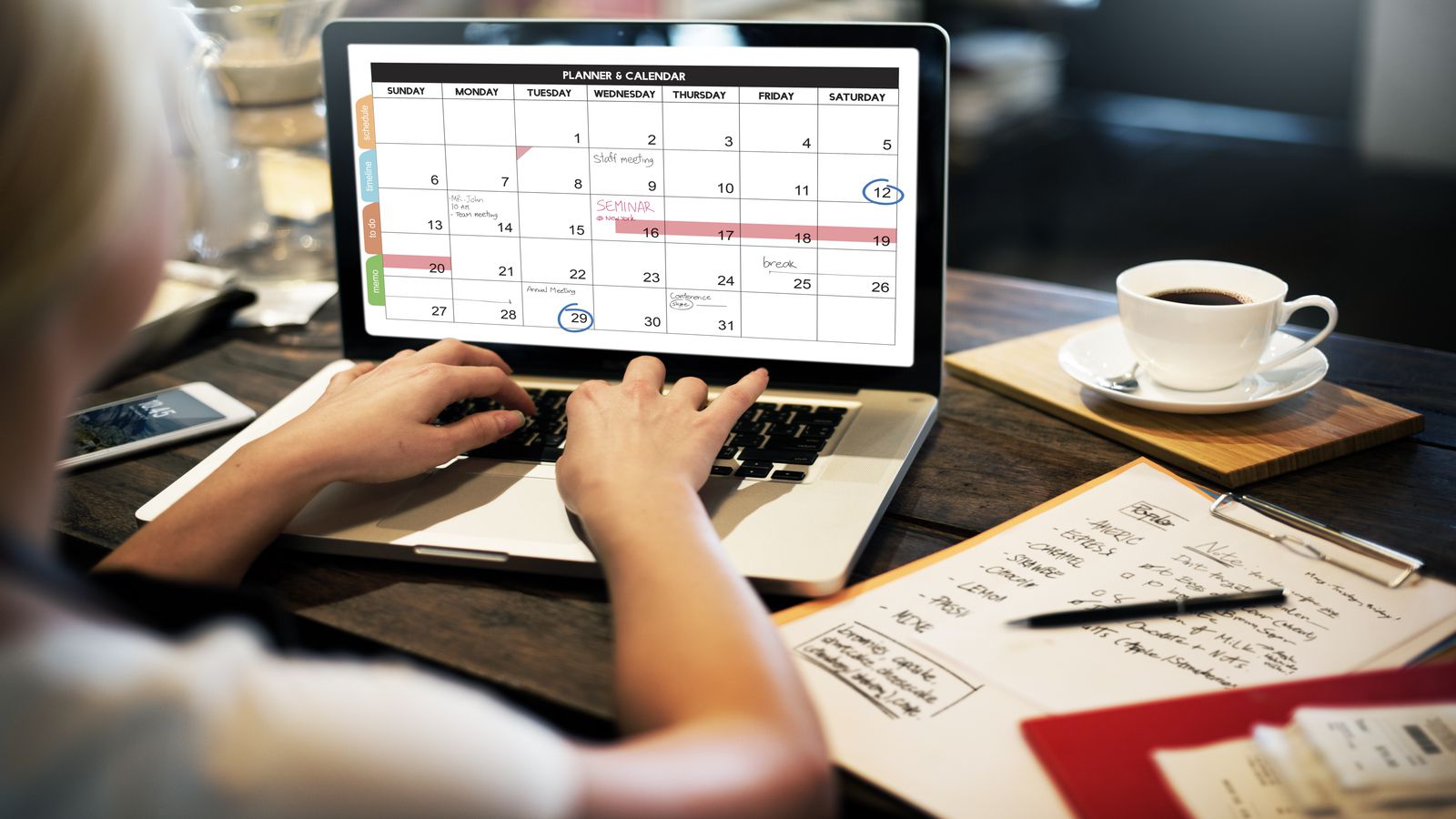
こんにちは。スケコンマガジン編集部です。(「スケコンマガジン」はAIスケジュールサービス「スケコン」がお届けする「人と時」をテーマにしたWEBマガジンです。)
今日も知って得する・すぐに使える、普段のライフスタイルや仕事をより楽しむために役立つ情報をお伝えします。
今回は、Windowsカレンダーアプリを使った日程調整方法について解説していきます。
PCでの日程調整を効率よく行いたいと考えている方は、ぜひ最後まで読んで参考にしてみてくださいね。
Windowsカレンダーアプリは日程調整に便利
タスクバーの右側にある日付と時刻をクリックすると表示されるWindowsカレンダー。
日程調整用のアプリを入れずとも、標準搭載されているWindowsカレンダーを使って日程調整は可能です。
日程調整にあたって、WindowsカレンダーにGoogleアカウントを追加して両方のカレンダーを同期させると良いです。
仕事の予定はWindowsカレンダー、プライベートの予定はGoogleカレンダーといったように、予定別に複数のカレンダーを使い分けている場合も、効率的に日程調整が行えます。
ちなみに [Windows]+[Alt]+[D]キーで、すぐにスケジュールや日付の確認が行えるのでぜひ使ってみてください。
Windowsカレンダーアプリの設定方法
ではここからWindowsカレンダーアプリの設定方法を解説していきます。
実際の画面画像付きで説明していくので、ぜひご自身のWindowsカレンダーアプリを見ながら設定してみてくださいね。
カレンダーを有効にする
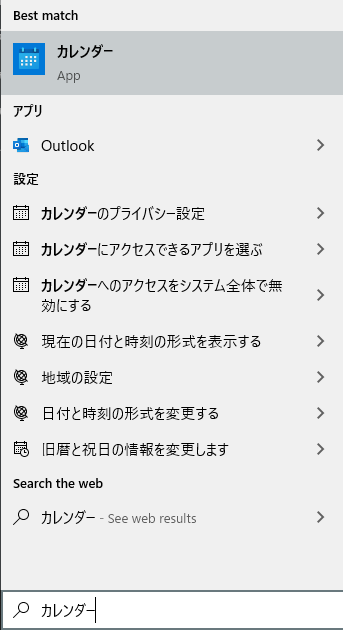
まずはカレンダーを有効化しましょう。
ローカルアカウント(アカウント作成時に使用したPCでのみ使えるWindowsアカウント)やドメインアカントでサインインしている状態で[カレンダー]アプリを起動すると、[追加したアカウント]のダイアログが表示されます。
ここで、[予定表へ移動]をクリックするとカレンダーが表示されます。ただし、こで注意したいのは、このカレンダーに追加した予定等はローカルアカウントに保存されるため、他者への共有が行えない点です。
クラウドサービス上のカレンダーと同期して他者やスマートフォンのカレンダーアプリと連携したい際は、[アカウントの追加]をクリック後、指示に沿ってMicrosoftアカウント等を追加すれば同期が完了します。
予定を入力しよう
有効化のあとは予定の入力を行いましょう。
カレンダー上の日程をクリックして予定(イベント)を入力すれば、イベント前日等にリマインド機能で自動的にデスクトップ画面に通知が表示されて便利です。
Windows 10の[カレンダー]アプリに予定(イベント)を入力することで、登録したイベントが近づくと自動的にデスクトップ画面にトースト通知を表示させることなどが可能だ。
予定を入力するには、[スタート]メニューを開き、[カレンダー]タイルをクリックして、[カレンダー]アプリを起動します。日付をクリックし、イベント名と時間、場所を入力すると、予定の入力が完了です。
また、[詳細情報]リンクをクリックすれば、イベントの説明などの入力もできます。
Microsoftアカウントのカレンダーを追加しよう
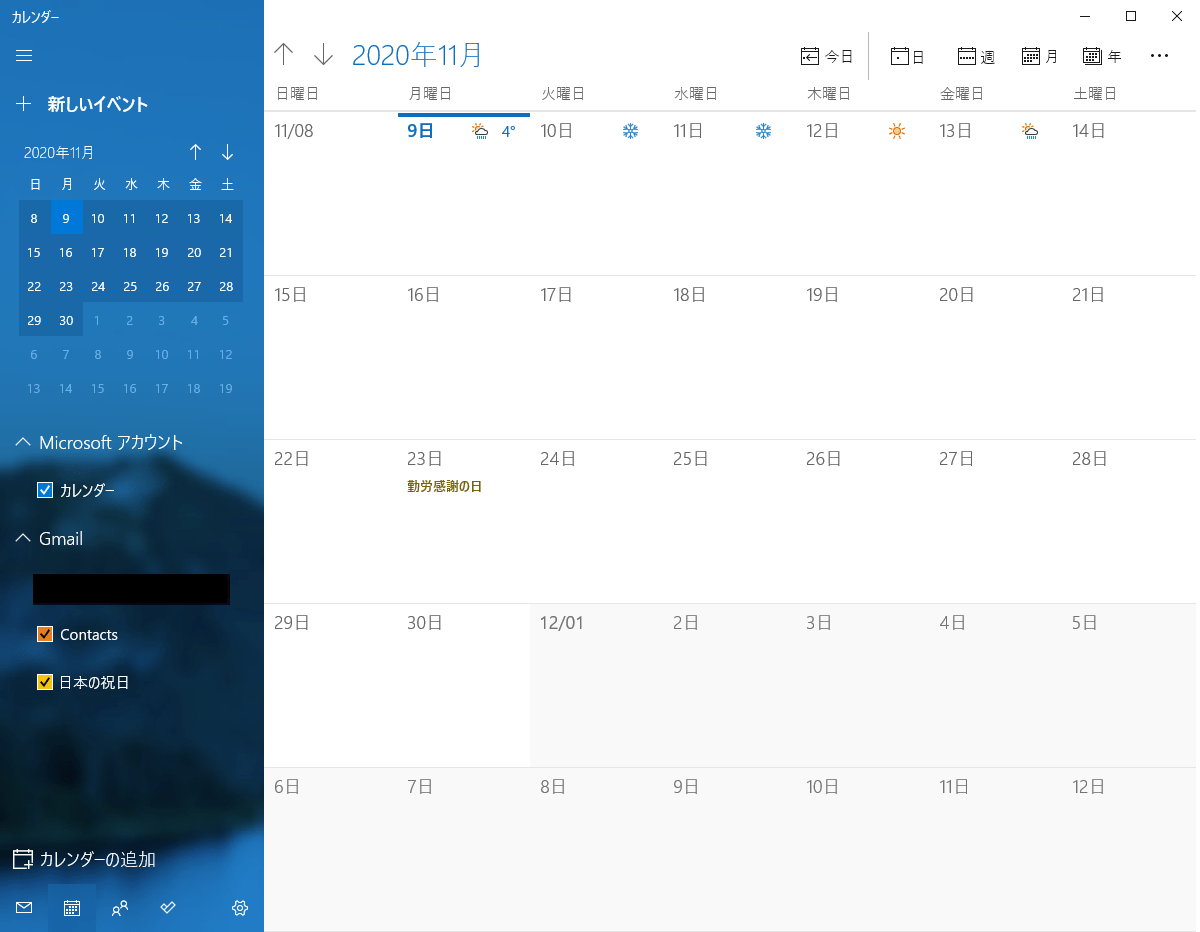
次に、Microsoftアカウントのカレンダーを追加しましょう。
先ほどお話ししたように、複数のカレンダーで予定を共有して使い分けている場合でも、アカウントを追加して各カレンダーを同期させれば、スケジュール確認が短時間で行えます。
アカウントの追加は、まず [Windowsの設定]から[アカウント]の[メール&アプリのアカウント]画面を開きます。そこで、「アカウントの追加」または[カレンダー]アプリの[歯車(設定)]アイコンをクリック。
[設定]ペインが出てくるので、[アカウントの管理]-[アカウントの追加]をクリックすると、[アカウントの追加]ダイアログが表示されます。
ここで表示される「iCloud」を選択して、アカウントに登録したメールアドレスとパスワードを入力するすれば、[カレンダー]アプリとiCloudカレンダーの同期が完了します。
Windowsカレンダーアプリで手軽に日程を同期しよう
Windowsカレンダーアプリは他カレンダーツールとの連携や、PCでの作業中にすぐにスケジュール確認が可能なので、効率的に日程調整を行いたい方におすすめです。
忙しい毎日の中でも、Windowsカレンダーアプリを使って、手軽に日程調整を行いましょう。
-----
スケコンマガジンでは、
毎日の業務や生活がもっと楽に、もっと楽しくなる情報を日々更新しています。
<<<<<スケジュール調整AI「スケコン」とは?>>>>>
誰でも簡単に無料ではじめられる
日程・予定調整ツール「スケコン」。
https://schecon.com/
ビジネスから遊びの予定まで、スケジュール調整にかかっていた時間を"一瞬”に!
相手と自分の空き時間を自動で割り出し、決定したら自動でカレンダーに予定を追加。
1対1でも、大人数でも大丈夫。
営業のアポ取り、社内・社外会議、オンラインMTG、採用面接、会食・飲み会・ランチ、バイトのシフト出し、友人・学校での集まり、同窓会…
どんなシーンでも、
スケコンがあなたのスケジュール調整の心強いコンシェルジュに。
























